Autor:
Christy White
Dátum Stvorenia:
5 Smieť 2021
Dátum Aktualizácie:
24 V Júni 2024
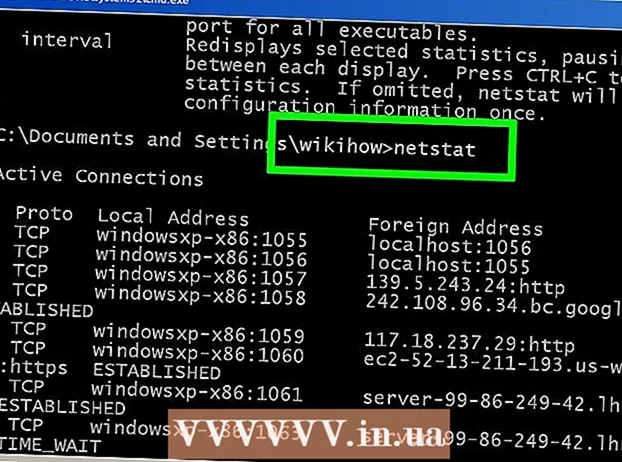
Obsah
- Na krok
- Metóda 1 zo 4: Používanie Centra sietí a zdieľania vo Windows 7 až 10
- Metóda 2 zo 4: Používanie priečinka Sieťové pripojenia v systéme Windows 7
- Metóda 3 zo 4: Použitie príkazu netstat v systéme Vista alebo vyššom
- Metóda 4 zo 4: Použitie príkazu netstat v systéme XP
- Tipy
Niekedy je potrebné skontrolovať aktuálne sieťové pripojenie v systéme Windows. Existuje niekoľko jednoduchých spôsobov, ako to urobiť. V systéme Windows 7 prejdite do časti Centrum sietí a zdieľania. Pre všetkých ostatných používateľov je k dispozícii „netstat“ alebo sieťová štatistika, čo je nástroj v príkazovom okne, pomocou ktorého možno zistiť problémy alebo zistiť, aká je sieťová prevádzka. Našťastie sa tento príkaz dá vykonať iba v niekoľkých jednoduchých krokoch.
Na krok
Metóda 1 zo 4: Používanie Centra sietí a zdieľania vo Windows 7 až 10
 Kliknite na Štart.
Kliknite na Štart. Choď do nastavení.
Choď do nastavení. Vyberte Ethernet.
Vyberte Ethernet. Prejdite do Centra sietí a zdieľania. Centrum sietí a zdieľania je funkcia systému Windows 7-10, ktorá vám umožňuje zobraziť stav vašej siete, typ vášho pripojenia, či sa môžete pripojiť k iným počítačom, ako je váš, a či ste pripojení k vlastnej sieti. alebo s internetom.
Prejdite do Centra sietí a zdieľania. Centrum sietí a zdieľania je funkcia systému Windows 7-10, ktorá vám umožňuje zobraziť stav vašej siete, typ vášho pripojenia, či sa môžete pripojiť k iným počítačom, ako je váš, a či ste pripojení k vlastnej sieti. alebo s internetom.  Kliknite na ikonu vedľa položky „Pripojenia“. To sa musí zhodovať s typom vášho pripojenia; Napríklad „Ethernet“ bude predstavovaný konektorom ethernetového kábla a bezdrôtové sieťové pripojenie bude predstavovať päť pruhov.
Kliknite na ikonu vedľa položky „Pripojenia“. To sa musí zhodovať s typom vášho pripojenia; Napríklad „Ethernet“ bude predstavovaný konektorom ethernetového kábla a bezdrôtové sieťové pripojenie bude predstavovať päť pruhov.  Kliknite na podrobnosti. Zobrazí sa okno s podrobnosťami o vašom sieťovom pripojení.
Kliknite na podrobnosti. Zobrazí sa okno s podrobnosťami o vašom sieťovom pripojení.
Metóda 2 zo 4: Používanie priečinka Sieťové pripojenia v systéme Windows 7
 Otvorte ponuku Štart.
Otvorte ponuku Štart. Vo vyhľadávacom poli nájdite „ncpa.cpl“ (bez úvodzoviek).
Vo vyhľadávacom poli nájdite „ncpa.cpl“ (bez úvodzoviek). Počkajte, kým sa zobrazí priečinok Sieťové pripojenia. Tu vidíte všetky dostupné pripojenia vo vašej sieti.
Počkajte, kým sa zobrazí priečinok Sieťové pripojenia. Tu vidíte všetky dostupné pripojenia vo vašej sieti.  Kliknite pravým tlačidlom myši na požadované pripojenie.
Kliknite pravým tlačidlom myši na požadované pripojenie. V rozbaľovacej ponuke vyberte možnosť Stav.
V rozbaľovacej ponuke vyberte možnosť Stav. Počkajte, kým sa zobrazí stránka Stav siete. Tu môžete skontrolovať stav siete. Kliknite na Podrobnosti pre viac informácií.
Počkajte, kým sa zobrazí stránka Stav siete. Tu môžete skontrolovať stav siete. Kliknite na Podrobnosti pre viac informácií.
Metóda 3 zo 4: Použitie príkazu netstat v systéme Vista alebo vyššom
 Prejdite do ponuky Štart.
Prejdite do ponuky Štart. Vyhľadajte „cmd“. Do vyhľadávacieho poľa zadajte „cmd“ bez úvodzoviek, aby ste otvorili príkazové okno.
Vyhľadajte „cmd“. Do vyhľadávacieho poľa zadajte „cmd“ bez úvodzoviek, aby ste otvorili príkazové okno.  Počkajte, kým sa neobjaví čierne okno alebo terminál. Tu napíšete príkaz netstat. Existuje niekoľko rôznych možností, ktoré môžete použiť, a niektoré z tých najpopulárnejších sú uvedené nižšie.
Počkajte, kým sa neobjaví čierne okno alebo terminál. Tu napíšete príkaz netstat. Existuje niekoľko rôznych možností, ktoré môžete použiť, a niektoré z tých najpopulárnejších sú uvedené nižšie.  Zadaním príkazu netstat -a zobrazíte aktuálne pripojenia. Tento príkaz vám poskytne zoznam vašich súčasných pripojení a portov TCP alebo Transmission Control Protocol s názvom fyzického počítača pre miestne adresy a názvom hostiteľa pre vzdialené adresy. Bude tiež označovať stav portu (čakajúci, zriadený, atď ...)
Zadaním príkazu netstat -a zobrazíte aktuálne pripojenia. Tento príkaz vám poskytne zoznam vašich súčasných pripojení a portov TCP alebo Transmission Control Protocol s názvom fyzického počítača pre miestne adresy a názvom hostiteľa pre vzdialené adresy. Bude tiež označovať stav portu (čakajúci, zriadený, atď ...)  Zadaním príkazu netstat -b zobrazíte, ktoré programy používajú ktoré pripojenia. Tento príkaz zobrazí rovnaký zoznam ako netstat -a, ale tiež vám ukáže, ktoré programy používajú ktoré konektory / porty.
Zadaním príkazu netstat -b zobrazíte, ktoré programy používajú ktoré pripojenia. Tento príkaz zobrazí rovnaký zoznam ako netstat -a, ale tiež vám ukáže, ktoré programy používajú ktoré konektory / porty.  Zadaním príkazu netstat -n zobrazíte adresy IP. Tento príkaz zobrazuje rovnaký zoznam pripojení a portov TCP, ale s názvami počítačov alebo služieb s číselnými adresami IP.
Zadaním príkazu netstat -n zobrazíte adresy IP. Tento príkaz zobrazuje rovnaký zoznam pripojení a portov TCP, ale s názvami počítačov alebo služieb s číselnými adresami IP.  Zadajte netstat /?na zobrazenie rôznych dostupných príkazov. Tento príkaz vám poskytne štatistiku všetkých variácií protokolov netstat.
Zadajte netstat /?na zobrazenie rôznych dostupných príkazov. Tento príkaz vám poskytne štatistiku všetkých variácií protokolov netstat.  Skontrolujte aktívne sieťové pripojenia. Po zadaní príkazu netstat sa zobrazí zoznam pripojení TCP / UCP s adresami IP.
Skontrolujte aktívne sieťové pripojenia. Po zadaní príkazu netstat sa zobrazí zoznam pripojení TCP / UCP s adresami IP.
Metóda 4 zo 4: Použitie príkazu netstat v systéme XP
 Stlač štart.
Stlač štart. Kliknite na možnosť Spustiť.„Zobrazí sa textové pole.
Kliknite na možnosť Spustiť.„Zobrazí sa textové pole.  Typ „cmd“ bez úvodzoviek.
Typ „cmd“ bez úvodzoviek. Počkajte, kým sa neobjaví čierne okno alebo terminál. Tu napíšete príkaz netstat. Existuje niekoľko rôznych možností, ktoré môžete použiť, a niektoré z tých najpopulárnejších sú uvedené nižšie.
Počkajte, kým sa neobjaví čierne okno alebo terminál. Tu napíšete príkaz netstat. Existuje niekoľko rôznych možností, ktoré môžete použiť, a niektoré z tých najpopulárnejších sú uvedené nižšie.  Zadaním príkazu netstat -a zobrazíte aktuálne pripojenia. Tento príkaz vám poskytne zoznam vašich súčasných pripojení a portov TCP alebo Transmission Control Protocol s názvom fyzického počítača pre miestne adresy a názvom hostiteľa pre vzdialené adresy. Bude tiež označovať stav portu (čakajúci, zriadený, atď ...)
Zadaním príkazu netstat -a zobrazíte aktuálne pripojenia. Tento príkaz vám poskytne zoznam vašich súčasných pripojení a portov TCP alebo Transmission Control Protocol s názvom fyzického počítača pre miestne adresy a názvom hostiteľa pre vzdialené adresy. Bude tiež označovať stav portu (čakajúci, zriadený, atď ...)  Zadaním príkazu netstat -b zobrazíte, ktoré programy používajú ktoré pripojenia. Tento príkaz zobrazí rovnaký zoznam ako netstat -a, ale tiež vám ukáže, ktoré programy používajú ktoré konektory / porty.
Zadaním príkazu netstat -b zobrazíte, ktoré programy používajú ktoré pripojenia. Tento príkaz zobrazí rovnaký zoznam ako netstat -a, ale tiež vám ukáže, ktoré programy používajú ktoré konektory / porty.  Zadaním príkazu netstat -n zobrazíte adresy IP. Tento príkaz zobrazuje rovnaký zoznam pripojení a portov TCP, ale s názvami počítačov alebo služieb s číselnými adresami IP.
Zadaním príkazu netstat -n zobrazíte adresy IP. Tento príkaz zobrazuje rovnaký zoznam pripojení a portov TCP, ale s názvami počítačov alebo služieb s číselnými adresami IP.  Zadajte netstat /?na zobrazenie rôznych dostupných príkazov. Tento príkaz vám poskytne štatistiku všetkých variácií protokolov netstat.
Zadajte netstat /?na zobrazenie rôznych dostupných príkazov. Tento príkaz vám poskytne štatistiku všetkých variácií protokolov netstat.  Skontrolujte aktívne sieťové pripojenia. Po zadaní príkazu netstat sa zobrazí zoznam pripojení TCP / UCP a adries IP.
Skontrolujte aktívne sieťové pripojenia. Po zadaní príkazu netstat sa zobrazí zoznam pripojení TCP / UCP a adries IP.
Tipy
- Môžete si tiež stiahnuť TCPView z SysInternals
- Experiment - existuje veľa príkazov UNIX (napríklad „netstat“ uvedený vyššie) - vyhľadajte ich pomocou svojho obľúbeného vyhľadávacieho nástroja.
- Je potrebné poznamenať, že príkaz netstat v systéme Linux je zastaraný. Namiesto toho použite „ip – s“, „ss“ alebo „ip route“.



